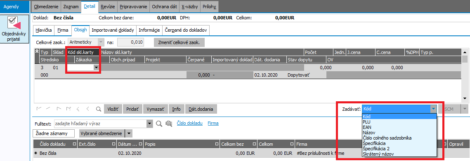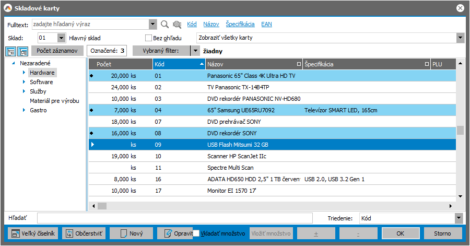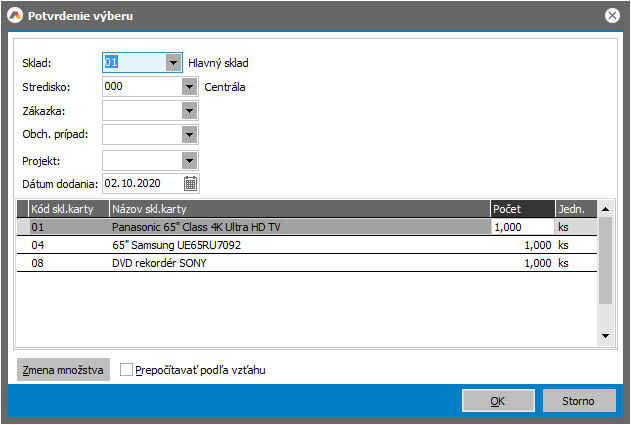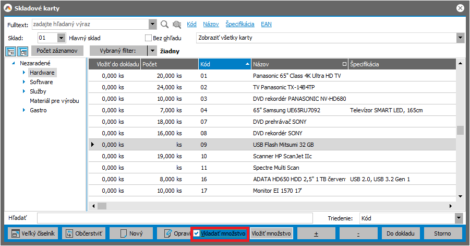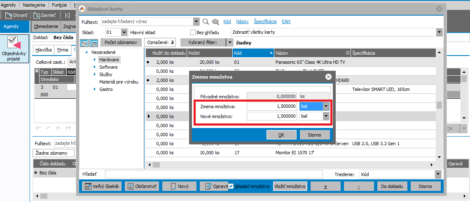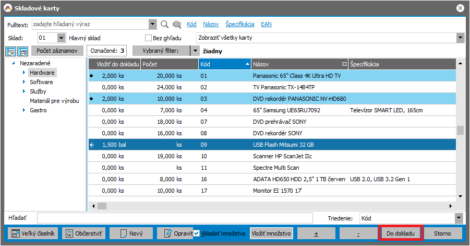Výber skladových kariet do dokladov
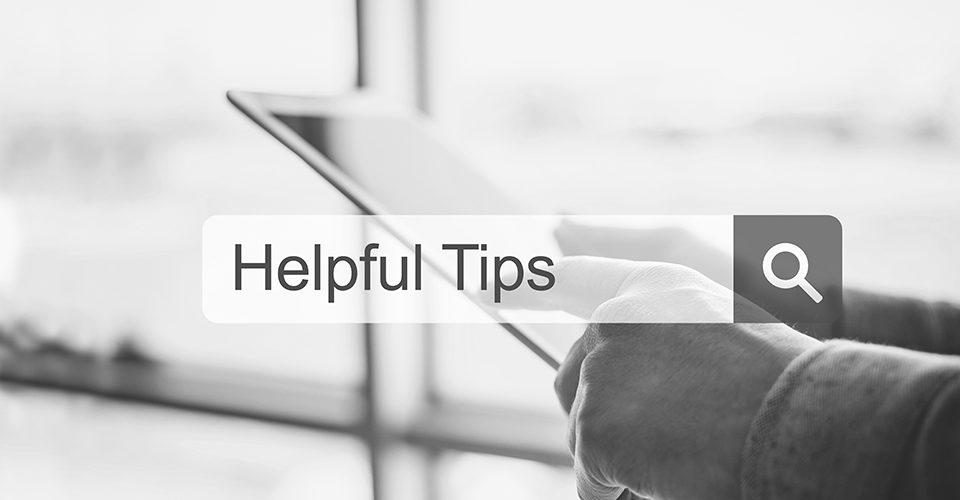
Zadávanie objednávok do systému je pochopiteľne najefektívnejšie vykonávať automaticky napr. z e-shopu, pomocou mobilnej aplikácie obchodníkom v teréne alebo mobilnou čítačkou v showroome. Občas však nastávajú situácie, kedy je nutné zadať časť objednávok manuálne priamo operátorom. Užívateľ systému v tomto prípade vyhotovuje doklad typicky z napísaného zoznamu alebo priamo podľa diktátu z telefónu. Ako takúto prácu urýchliť?
Úplne najrýchlejším variantom zadania dokladu je znalosť konkrétneho kódu PLU, EAN a pod. Potom môžete daný údaj rovno zadávať v riadku dokladu.
Podľa výberu z poľa „Zadávať“ sa ABRA Gen prepne do režimu na riadku, aký údaj v riadku dokladu očakáva. Lenže často potrebujete pri zadávaní vidieť aj ďalšie údaje, ktoré sú až v otvorenom číselníku kariet. Ako napríklad aktuálne množstvo.
V tom momente máte tri možnosti postupu práce:
1. Po jednom zázname
Otvoriť číselník, vybrať položku, vrátiť sa do dokladu a doplniť množstvo. Pri častom opakovaní nie je tento spôsob ani rýchly, ani efektívny.
2. Označiť viac kariet súčasne
Môžete označiť niekoľko kariet klávesom Insert:
Stlačte OK alebo Enter, a tým sa otvorí doplnkový dialóg, kde zadáte už konkrétne množstvo, zákazku a ďalšie údaje.
Táto metóda je efektívna v prípade, že vyberáte len niekoľko kariet, ktoré k sebe „patria“, ako napríklad komponenty nejakého setu. Potom už len upresníte počty súčiastok. Postup je nepraktický v tom, že najskôr (napr. cez telefón) požadujete od zákazníka jednotlivé položky a potom získavate informácie o požadovanom množstve každej položky zvlášť.
Najefektívnejšia je tretia možnosť:
3. Vkladanie množstva
Otvorte číselník skladových kariet rovnako ako v predošlých prípadoch, ale označte voľbu „Vkladať množstvo“. Pokiaľ túto voľbu opäť neodškrtnete, ABRA Gen si ju zapamätá aj pri ďalšom spustení.
Teraz pre „označenie“ používajte kláves Insert (vyberie 1 ks a posunie sa na ďalšiu položku) alebo klávesom „Alt +“ vyberiete ihneď 1 ks, ale zostanete na rovnakej položke. Opakované stlačenie klávesovej skratky množstvo navyšuje („Alt –“ naopak 1 ks uberie, keby ste chceli množstvo zasa znížiť).
V prípade požiadavku na väčšie množstvo, inú skladovú jednotku alebo voľby s desatinami stlačte kláves „Enter“.
Tu môžete v poli „Nové množstvo“ nastaviť celkové požadované množstvo alebo v poli „Zmena množstva“ z aktuálneho počtu pridať alebo ubrať (napr. keď sa položka v zozname objednávky opakuje). Sčítanie čiastkového množstva urobí ABRA Gen za vás.
Ak vyberiete všetky požadované položky, stačí stlačiť „Ctr Enter“ alebo tlačidlo „Do dokladu“.
Tým sa otvorí ešte rekapitulačný dialóg z obrázka 03 a po potvrdení vložíte všetky položky do dokladu naraz.
Pozn.: Pri výberoch sa nemusíte báť preskakovať z jednej vetvy skladového menu do inej, položky, ktoré boli vybraté ako prvé si ABRA Gen pamätá.